由于 win11中文版系统 中新添加了许多功能和应用,因此也吸引了一些用户提前进行升级体验,而要想使用系统自带的微软应用,则需要登录微软账户,然而却遇到win11系统中无法登录微
由于win11中文版系统中新添加了许多功能和应用,因此也吸引了一些用户提前进行升级体验,而要想使用系统自带的微软应用,则需要登录微软账户,然而却遇到win11系统中无法登录微软账户的情况,那么win11无法登陆微软账户怎么办呢?这里小编就来告诉大家win11无法改用微软账户登录解决方法。
具体方法:
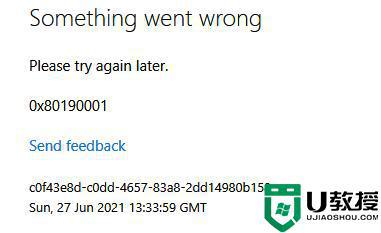
1、首先我们可以尝试重启系统,然后重新连接网络。
2、如果重连网络还是不行,可以尝试开启wifi连接手机热点。
3、连接热点也无法使用的话,可以右键任务栏右下角的网络图标选择“网络和共享中心”。
4、找到其中的“更改适配器设置”,右键“当前网络连接”,点击“属性”。
5、接着点击“internet协议版本4”,在首选DNS中输入“4.2.2.1”,备用DNS中输入“4.2.2.2”。
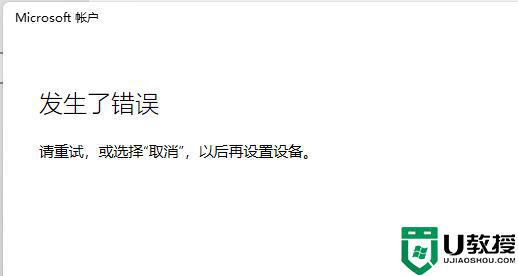
以上就是关于win11无法改用微软账户登录解决方法了,如果有遇到这种情况,那么你就可以根据小编的操作来进行解决,非常的简单快速,一步到位。
